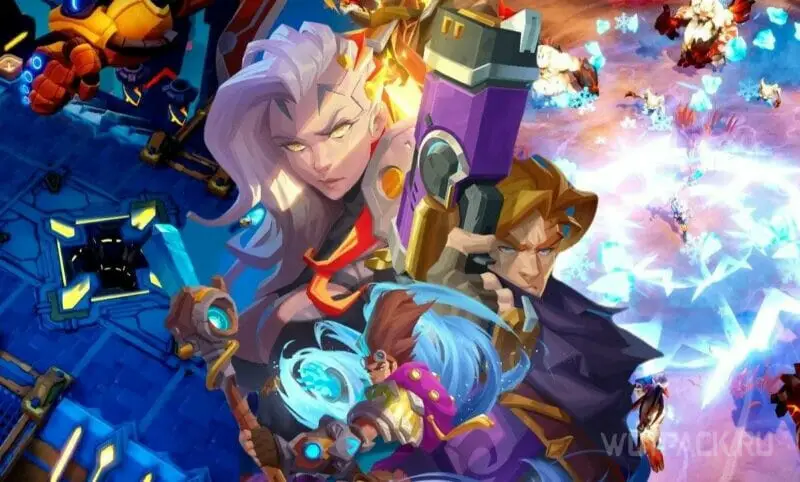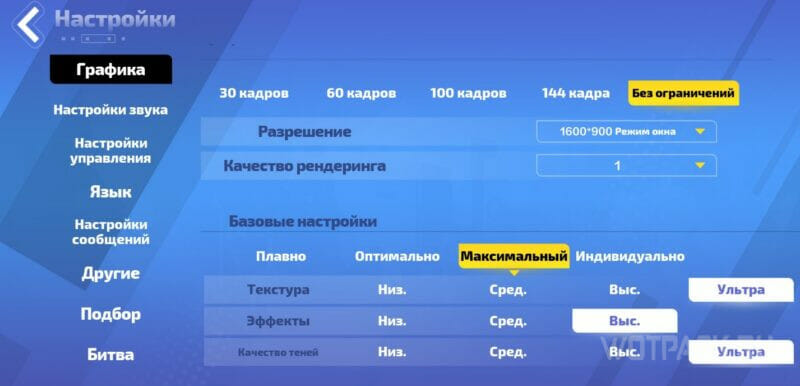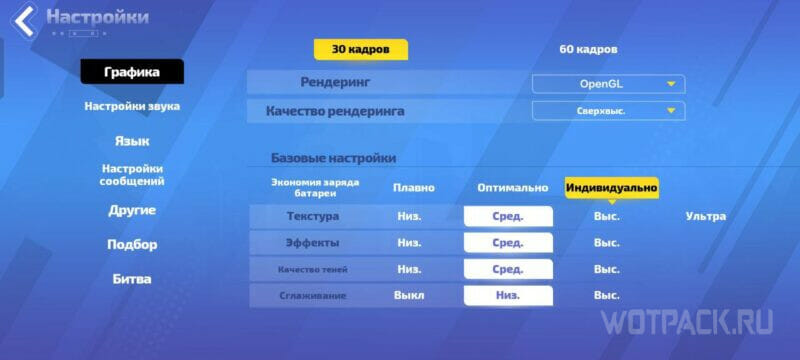Torchlight: Infinite |
您所在的位置:网站首页 › opengl fps › Torchlight: Infinite |
Torchlight: Infinite
|
Torchlight: Infinite est un projet de jeu de rôle gratuit disponible sur les téléphones (Android et iOS) et sur PC. Il s'agit d'une continuation de la populaire série de jeux qui rivalisait autrefois avec Diablo et a trouvé une grande réponse dans le cœur des fans du genre Action / RPG avec des appels de foule. Parmi les joueurs mobiles, le jeu a reçu de bonnes critiques, mais les utilisateurs de PC sont moins satisfaits de l'adaptation du jeu : insectes, départs et d'autres difficulté à démarrer. Ci-dessous, nous analyserons les plus courants erreurs dans Torchlight: Infinite, nous vous dirons comment les résoudre, et parlerons également de la façon d'augmenter le FPS sans compromettre les graphismes et les effets visuels. Au fur et à mesure que de nouvelles erreurs sont identifiées, l'article sera rapidement mis à jour avec des moyens de les résoudre.Teneur Torchlight : configuration système requise infinieTorchlight : ajustements infinis sur PC pour améliorer l'optimisationMeilleurs paramètres pour Torchlight : Infinite sur AndroidTorchlight : Infinite ne se lancera pas sur Windows 7/10/11Manque de logiciel requisFichiers .dll manquantsLe mode de compatibilitéAux flambeaux : décalages infinis, blocages, plantages, blocagesNon-concordance des exigences systèmeLogiciel de carte vidéo héritéConflit avec un antivirus ou un pare-feuMauvaise optimisationRefroidissement insuffisantRecommandations généralesExécuter comme administrateurHeure et dateLe nom du dossier racine du jeuLogiciel malveillantPilotes pour périphériques externes Torchlight : configuration système requise infinieAvant de passer à la résolution des principales erreurs qui ont pu se produire pendant votre temps dans le jeu, évaluez votre appareil - assurez-vous qu'il répond à la configuration système recommandée ou au moins à la configuration minimale requise pour un RPG isométrique. LE MINIMUM: OS: Windows 7. processeur: Intel Core i5 2500, AMD FX-4350 (ou supérieur). Mémoire opérationnelle: 8 Go de RAM. Carte vidéo: NVidia GTX 660Ti, AMD R9 270 avec 2+ Go de VRAM (ou mieux). DirectX: édition 11. Réseau: Connexion Internet à haut débit. Gratuit espace disque: 10 GB. en outre: Un disque SSD est fortement recommandé.CONSEILLÉ: OS: Windows 10. processeur: Intel Core i5 6500, AMD Ryzen 3 1200 (ou supérieur). Mémoire opérationnelle: 8 Go de RAM. Carte vidéo: NVidia GTX 1060, AMD RX 480 avec 4+ Go de VRAM (ou mieux). DirectX: édition 11. Réseau: Connexion Internet à haut débit. Gratuit espace disque: 10 GB. en outre: Un disque SSD est fortement recommandé.Pour les téléphones tversion du système d'exploitation requise: Androïd 5.0 et versions ultérieures. iPhone 7 et iOS 12.Si tout va bien, passons à autre chose. Torchlight : ajustements infinis sur PC pour améliorer l'optimisationConçu à l'origine pour les appareils mobiles, Torchlight: Infinite n'a pas de paramètres graphiques étendus, mais cela n'a pas empêché certains utilisateurs de rencontrer des problèmes d'optimisation même sur des ordinateurs bien construits et des ordinateurs portables de jeu coûteux. Nous vous recommandons de déterminer quels paramètres doivent être ajustés afin de augmenter le FPS dans Torchlight: Infinite, et qui, au contraire, devrait rester inchangé : Fréquence de trame: 60 images est optimale. permis: sélectionnez la résolution native de l'appareil, la plus haute résolution disponible, afin que l'effet visuel soit net et agréable à l'œil. Qualité de rendu: Arrêtez-vous à un pour augmenter le FPS. texture: Moyen ou élevé selon la capacité système de l'appareil. La meilleure option, bien sûr, est "moyen". Les différences entre les choix proposés ne sont pas critiques. effets: faible ou moyen. Si vous voulez voir une "belle" image pendant la bataille, en utilisant les capacités disponibles du personnage, etc., arrêtez-vous à la "moyenne". La qualité de l'ombre: "faible". Meilleurs paramètres pour Torchlight : Infinite sur AndroidSi nous parlons de "Paramètres" sur les appareils mobiles, il convient de préciser que les capacités système des téléphones de la vieille école (Android 5.0 et 6.0) sont considérées comme une priorité : Fréquence de trame: 30 images. Le rendu: Restez avec OpenGL car Vulkan est en version bêta. Qualité de rendu: le choix entre "élevé" et "super élevé" est, pour le moins, maigre. Il est recommandé de s'arrêter à la première option. Dans le cas de 60 images, une solution similaire. texture: moyen ou élevé. La meilleure option pour tous les appareils mobiles est "moyen". effets: faible ou moyen. La qualité de l'ombre: s'arrêter à "bas". lissage: Désactiver car le paramètre met une charge supplémentaire sur le téléphone. Torchlight : Infinite ne se lancera pas sur Windows 7/10/11Les plantages qui surviennent au début du jeu représentent une bonne moitié de tous les problèmes techniques connus. Prise en charge du jeu au moins la version 7 Windows. Leurs traits caractéristiques : L'apparition d'une fenêtre d'avertissement avec une description de l'erreur ; Crash instantané après le lancement ; Accroché à un écran noir, etc.Malgré le grand nombre de facteurs qui provoquent des erreurs de ce type, dans la pratique, leur élimination n'entraîne pas de coûts de main-d'œuvre importants. Examinons certaines des causes de ces problèmes et comment les résoudre. Manque de logiciel requisAucun programme moderne ne fonctionnera correctement sans un ensemble de bibliothèques exécutables DirectX, le compilateur Microsoft Visual C ++ et la plate-forme logicielle .NET Framework 4. Lors du téléchargement de l'application à partir de sources officielles (Steam et autres lanceurs), toutes les bibliothèques nécessaires seront installé ou mis à jour automatiquement. Lorsque vous utilisez un auto-installateur ou un logiciel non officiel pour installer un logiciel supplémentaire, vous devez cocher manuellement les cases en face des éléments respectifs. Les fichiers exécutables de ces programmes eux-mêmes se trouvent généralement dans le dossier avec le programme d'installation. Si nécessaire, les bibliothèques nécessaires peuvent être téléchargées sur le site officiel de Microsoft : DirectX Visual C + + . NET Framework 4 Fichiers .dll manquantsUn tel problème est le plus souvent le résultat d'une installation incorrecte du jeu ou d'un logiciel supplémentaire. L'erreur se caractérise par l'apparition d'une fenêtre avec le nom d'une bibliothèque manquante spécifique. Exemples de programmes et bibliothèques associées : Pour le résoudre il faut réinstaller le jeu lui-même ou ses composants. Si le problème persiste, vous devez utiliser le logiciel gratuit répertoires en ligne de bibliothèques dll et téléchargez manuellement les fichiers manquants. Le mode de compatibilitéEn pratique, le problème de compatibilité se produit lorsque vous essayez d'exécuter d'anciens jeux sur de nouveaux systèmes. Pour ce faire, Microsoft a fourni toute une série de mesures qui émulent le travail de l'OS des versions précédentes. Comment exécuter une application en mode compatibilité : Faites un clic droit sur le raccourci du jeu en cours de lancement et allez dans "propriétés". Sélectionnez l'onglet "Compatibilité".Dans le menu qui s'ouvre, vous pouvez exécuter l'utilitaire de résolution automatique des problèmes de compatibilité ou sélectionner vous-même le mode, en vous concentrant sur l'année de sortie du jeu. Une option universelle pour les produits plus anciens est le mode "Windows XP (Service Pack 3)". Dans la section "Paramètres", des propriétés supplémentaires sont définies. Un fait intéressant: в Grand Theft Auto: San Andreas de nombreux joueurs sur les systèmes modernes ont rencontré une rotation involontaire de la caméra et une souris qui ne fonctionne pas. Le problème a été résolu en définissant le mode couleur réduit et en limitant le nombre de cœurs de traitement impliqués à un. Aux flambeaux : décalages infinis, blocages, plantages, blocagesCette section couvre les situations où une application démarre mais ne fonctionne pas correctement. Non-concordance des exigences systèmeMalgré le fait que les exigences pour les systèmes utilisateur spécifiées par les développeurs n'ont jamais été une garantie fiable de la performance (ou de l'inopérabilité) du jeu, il est nécessaire les prendre en compte au moment de l'achat. Le manque de performances et, par conséquent, les retards dans les jeux peuvent être partiellement compensés de la manière suivante. 1. Changer la priorité du jeuPour ce faire, vous devez exécuter l'application, ouvrir le gestionnaire de tâches, cliquer avec le bouton droit sur le processus souhaité et augmenter la valeur au maximum. Pour ce faire, dans le gestionnaire de tâches, vous devez sélectionner une application inutilisée, faire un clic droit et sélectionner "Fin de tâche". Si le programme implique plusieurs processus, vous devez vous rendre dans l'onglet "Détails" et cliquer sur "Terminer l'arborescence des processus". Les jeux modernes sont équipés d'un menu de paramètres flexible qui vous permet de choisir l'équilibre parfait "performance-qualité". De plus, nous publions souvent des collections de paramètres graphiques pour les assemblages d'ordinateurs de différents segments de prix. Une alternative au réglage manuel des paramètres consiste à définir automatiquement les paramètres en fonction d'un test de performance qui doit être effectué avant le premier lancement du jeu. Une fonctionnalité similaire est fournie par l'application compagnon GeForce Experience, qui optimise automatiquement le jeu. Lors de l'utilisation d'un disque dur, les informations contenues dans ses partitions sont sujettes à fragmentation (divisées en parties séparées). Cela ralentit la vitesse à laquelle le système accède aux fichiers et peut nuire aux performances du jeu. Avec des outils gratuits comme Wise Disk Cleaner, vous devez exécuter le processus de défragmentation pour organiser l'emplacement des fichiers et accélérer votre PC. Attention! Il n'est pas recommandé d'effectuer cette procédure trop souvent. 5. Overclocking des fréquences du processeur et de la RAMCe processus mérite une attention particulière, car il est associé à de grands risques. L'overclocking de fréquence est effectué en augmentant la tension fournie au processeur et en augmentant la fréquence d'horloge de son fonctionnement. Les utilitaires du type permettent de se livrer à de telles manipulations. MSI Afterburner. Un moyen radical mais efficace de gérer les lags, les gels et les freins dans les jeux. Si la mise à niveau a été effectuée relativement récemment, nous vous recommandons de commencer petit : en ajoutant des barrettes de RAM ou en remplaçant le disque dur par un SSD. Si la configuration système requise du jeu correspond à la configuration du PC et que les méthodes ci-dessus pour améliorer les performances n'ont pas donné le résultat souhaité, vous devez rechercher le problème plus avant. Logiciel de carte vidéo héritéLes statistiques montrent que la sortie de chaque jeu sensationnel s'accompagne de la sortie d'un pilote spécial pour les cartes vidéo NVIDIA GeForce et AMD Radeon. Initialement développé pour la nouveauté, il est conçu pour fournir les meilleures performances possibles dans les premiers jours de la période post-sortie. Pour installer le dernier pilote graphique, vous devez télécharger le logiciel compagnon auprès du fabricant de votre carte graphique : Expérience NVIDIA GeForce; Logiciel AMD Radeon Adrenalin 2020.Parfois, une nouvelle version du pilote peut dégrader les performances du jeu lui-même et de l'ensemble du PC dans son ensemble. Dans une telle situation, nous vous recommandons d'utiliser des versions plus anciennes du logiciel téléchargées à partir des archives officielles. Nvidia и AMD. Conflit avec un antivirus ou un pare-feuCertains programmes qui assurent la protection des utilisateurs sur Internet peuvent déstabiliser le fonctionnement des projets en ligne. Pour éviter cela, nous vous conseillons d'ajouter initialement les nouvelles applications à la liste d'exclusion antivirus et de leur permettre de fonctionner pleinement dans le pare-feu lors de leur premier lancement. La procédure pour ajouter un processus de jeu à la liste des ignorés de Windows Defender : Démarrer - Paramètres - Mise à jour et sécurité - Sécurité Windows - Ouvrir la sécurité Windows - Protection contre les virus et les menaces - Menaces autorisées. Si Windows Defender détecte un programme indésirable ou potentiellement dangereux, une entrée apparaîtra dans le journal de protection et vous pourrez modifier les actions appliquées au fichier. L'ajout d'un fichier à la liste des programmes autorisés par le pare-feu s'effectue dans le service "Sécurité Windows" de l'onglet "Pare-feu et sécurité réseau". La fonctionnalité principale est masquée sous le bouton "Autoriser les applications via le pare-feu". C'est l'une des conséquences de la mauvaise gestion du temps, de la mauvaise appréciation de ses propres forces, des problèmes de gestion et des crunchs dont les studios, petits et grands, se sont rendus coupables ces dernières années. Les joueurs ne peuvent qu'espérer une attitude consciencieuse des développeurs envers leur propre public et s'attendre à la publication en temps opportun de correctifs et de correctifs. Le dépassement de la température d'une puce graphique ou d'un processeur de carte vidéo au-dessus des valeurs déclarées par le fabricant a non seulement un effet extrêmement néfaste sur les performances, mais réduit également la durée de vie de tous les équipements. L'apparition d'artefacts, de scintillements et de gels d'image sont le premier syndrome de surchauffe. Un tas d'utilitaires MSI Afterburner и RivaTuner vous permet non seulement de surveiller les indicateurs de température et le degré de charge de travail du PC en temps réel, mais aussi influence sur la vitesse de rotation des refroidisseurs pour améliorer les performances du système de refroidissement. Attention! Toute modification des paramètres d'usine de l'équipement est associée à un grand risque et peut entraîner des conséquences irréparables. Recommandations généralesPour éviter un fonctionnement incorrect des jeux et des applications, vous devez vous rappeler Fonctionnalités du système d'exploitation lors de l'installation de nouveaux jeux. Exécuter comme administrateurEn donnant à l'application un accès illimité au système, le lecteur se débarrasse automatiquement d'un certain nombre de problèmes indésirables. En raison de l'affichage incorrect de la date et de l'heure, le fonctionnement de certains jeux qui suivent ce paramètre peut être perturbé. Pour éviter cela, il est recommandé de configurer la synchronisation automatique de l'heure avec Internet. Les espaces et les caractères cyrilliques dans le nom du dossier racine de tout programme ou jeu causent souvent des problèmes lors de leur lancement. Il est important de vérifier l'exactitude du chemin d'accès au fichier exécutable avant d'installer le logiciel. Il y a toujours une possibilité d'impact négatif de programmes potentiellement dangereux sur un ordinateur. Par conséquent, il est si important de lancer périodiquement des vérifications antivirus, de vider le cache, de contrôler l'exécution automatique et d'analyser le registre à la recherche d'entrées non valides. Pour le bon fonctionnement des appareils tiers (manettes, souris, claviers), des pilotes spécialisés sont toujours nécessaires. DANS fenêtres 10 la plupart de ces logiciels sont installés automatiquement. Si cela ne s'est pas produit et que l'équipement ne fonctionnait pas, nous vous conseillons de visiter le site officiel du fabricant ou de rechercher un disque / lecteur flash avec un programme d'installation dans la boîte sous l'appareil. Nous espérons que nos recommandations vous ont aidé à augmenter le FPS dans Torchlight : Infinite, à corriger les plantages et les bugs et, en général, à résoudre les erreurs rencontrées dans le jeu. Participer à commentaires d'autres problèmes pour que l'auteur ou les joueurs puissent aider. Suivre annonces et guides de jeu sur notre site. Lire sur: Stray : résolution de toutes les erreurs, plantages et augmentation des FPS  Dying Light 2 Stay Human : correction de bugs, plantages et augmentation des FPS  Total War: Warhammer 3 - correction de bugs, plantages et augmentation du FPS  Fall Guys : corrigez tous les bugs, plantages et augmentez les FPS  Elden Ring : correction de bugs, plantages et augmentation du FPS  FIFA 23 : correction de bugs, plantages et augmentation des FPS Mots clés: Lampe torche : Infini |
【本文地址】